Cara mengukur jarak di Google Maps melalui ponsel dan PC
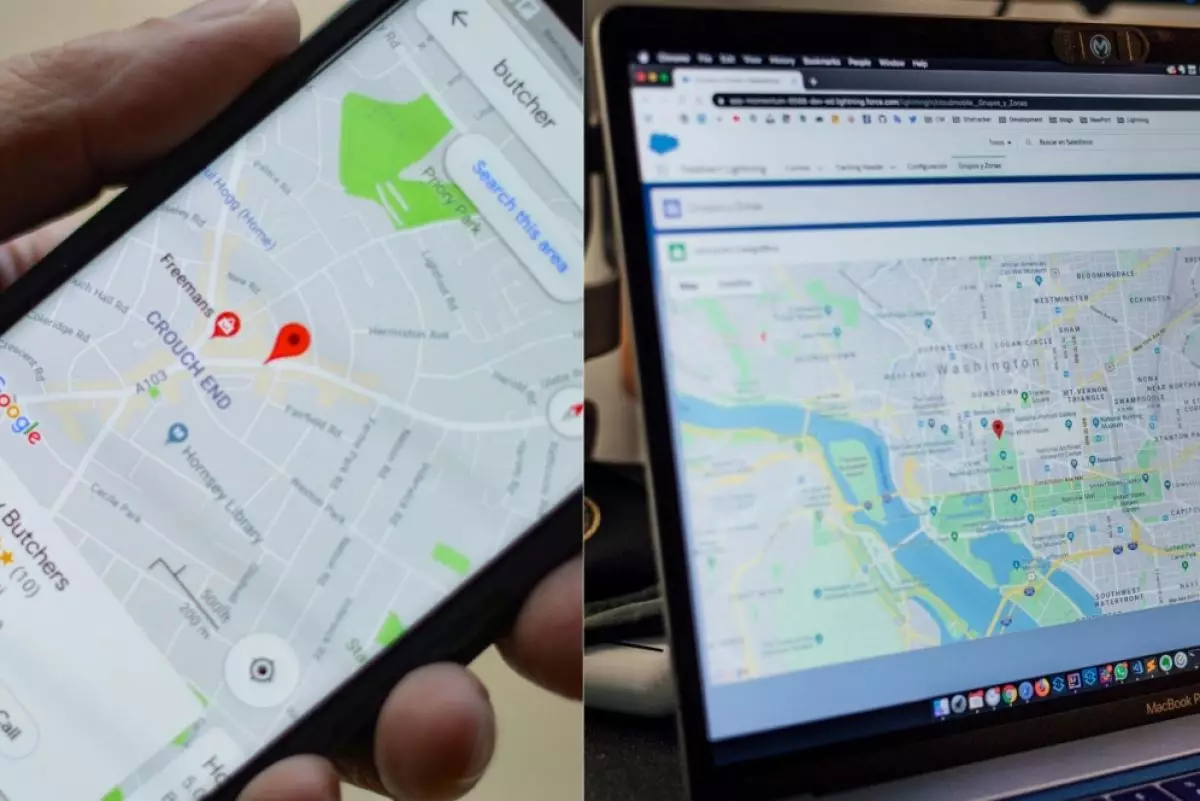
Foto: Unsplash/Henry Perks/Edgar
Techno.id - Kamu pasti sering menggunakan Google Maps untuk menuju ke suatu tempat.Maklum, Google Maps memiliki sejumlah layanan yang sangat membantu seperti citra satelit, peta jalan, panorama 360 derajat, kondisi lalu lintas, dan lain sebagainya, termasuk waktu tempuh.
Dengan begitu kamu dapat merencanakan rute perjalanan. Kamu bisa mengetahui wilayah mana saja yang sedang macet sehingga bisa mencari jalan alternatif. Selain itu kamu juga bisa mengetahui, tempat-tempat apa saja yang ada di sekitar rute yang akan kamu lalui.
-
Terungkap, begini cara Google Maps hitung waktu tempuh perjalanan Tak lepas dari peran fitur Street View.
-
Cara sederhana pakai Google Maps untuk menghindari macet saat libur Lebaran, pahami tandanya Google Maps bisa membantu kamu mengetahui titik-titik kemacetan
-
Jika ingin petunjuk arah Google Maps yang lebih akurat, coba metode kalibrasi ini Aplikasi Google Maps tidak selalu akurat untuk penunjuk arah, lakukan kalibrasi
Tapi pernahkah kamu mengukur berapa jarak dari titik berangkat ke posisi tujuan? Mungkin kebanyakan orang merasa tidak perlu mengetahui berapa kilometer jarak yang ditempuh. Tapi tidak ada salahnya jika kamu mengetahuinya. Berikut cara mengukur jarak di Google Maps.
Cara mengukur jarak di Google Maps via ponsel

1. Buka aplikasi Google Maps
2. Sentuh dan tahan di mana saja pada peta dengan nama atau ikon tempat. Hingga pin merah muncul
3. Pilih ukur jarak
4. Tambahkan titik plus yang ada di bawah kanan.
5. Kamu bisa menemukan jarak total dalam mil dan kilometer yang ada di bagian bawah
Cara mengukur jarak di Google Maps via PC

1. Buka Google Maps melalui browser
2. Klik kanan pada di titik awal kamu
3. Pilih ukur jarak
4. Buat jalur yang akan diukur, klik peta dari mana saja. Untuk menambahkan tiik tujuan, klik di petatempat tersebut
5. Kamu bisa menemukan jarak total dalam mil dan kilometer yang ada di bagian bawah.
Magang : Zadun Naja
RECOMMENDED ARTICLE
- Cara menghapus alamat di Google Maps tanpa ribet, prosesnya cepat dan tanpa syarat
- Cara menambahkan lokasi di Google Maps via ponsel dan browser
- Google Maps kenalkan fitur baru background blur saat melihat preview foto
- Google Maps miliki fitur yang bantu pengguna untuk hemat bensin saat perjalanan, ini cara pakainya
- Google Maps rilis fitur Immersive View, kombinasikan citra satelit dan Google Street View
HOW TO
-

Cara login WhatsApp Web tanpa menggunakan HP, simpel dan aman dengan trik ini
-

10 Aplikasi Android penghitung kalori demi diet aman saat Idul Fitri, jangan sampai gagal
-

10 Game Android Seru untuk 4 pemain atau lebih ini dijamin bikin silahturahmi makin asyik
-

10 Gaya selfie seru bersama sahabat saat mudik lebaran, kangen langsung hilang!
-

20 Cara antisipasi agar HP tetap bisa internetan saat perjalanan mudik, bikin hati jadi tenang
TECHPEDIA
-

Cara download game PS2 dan PS3 di laptop dan HP, bisa main berdua
-

10 Fitur canggih iPhone 16E, bakal jadi HP Apple termurah di bawah Rp 10 juta?
-

10 HP Xiaomi in bakal kebagian AI DeepSeek, bisa kalahkan AI dari Google atau ChatGPT?
-

Waspada, undangan pernikahan palsu lewat HP ini berisi virus berbahaya
-

Bocoran Smartphone Samsung layar lipat tiga, dari HP kecil jadi tablet layar lebar
LATEST ARTICLE
HOW TO Selengkapnya >
-
![Cara login WhatsApp Web tanpa menggunakan HP, simpel dan aman dengan trik ini]()
Cara login WhatsApp Web tanpa menggunakan HP, simpel dan aman dengan trik ini
-
![10 Aplikasi Android penghitung kalori demi diet aman saat Idul Fitri, jangan sampai gagal]()
10 Aplikasi Android penghitung kalori demi diet aman saat Idul Fitri, jangan sampai gagal
-
![10 Game Android Seru untuk 4 pemain atau lebih ini dijamin bikin silahturahmi makin asyik]()
10 Game Android Seru untuk 4 pemain atau lebih ini dijamin bikin silahturahmi makin asyik
-
![10 Gaya selfie seru bersama sahabat saat mudik lebaran, kangen langsung hilang!]()
10 Gaya selfie seru bersama sahabat saat mudik lebaran, kangen langsung hilang!

















